电脑右下角小喇叭如何去掉 如何禁用电脑右下角任务栏里的黄色小喇叭提示音
更新时间:2023-07-03 13:02:43作者:yang
电脑右下角小喇叭如何去掉,电脑右下角的小喇叭是Windows系统的提示音标志,通常使用扬声器、耳机等外设时会发出不同的提示音,但也会给用户带来不必要的干扰和麻烦。有时我们需要静音,有时不希望被打扰,该怎么办呢?下面就为大家介绍如何去掉电脑右下角小喇叭。同时禁用任务栏里的黄色小喇叭提示音也很简单,只需按照以下步骤操作即可轻松解决。
如何禁用电脑右下角任务栏里的黄色小喇叭提示音
操作方法:
1.在电脑的左下角点击【win】图标
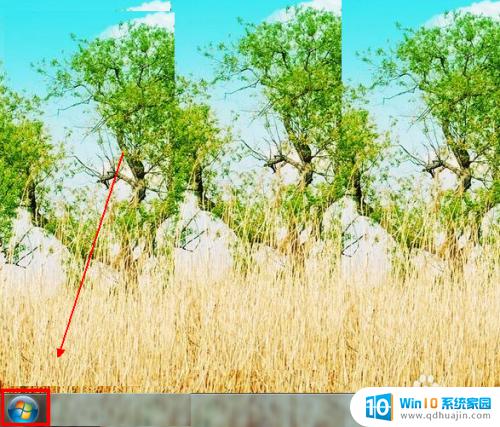
2.在弹出的菜单列表中单击【控制面板】选项
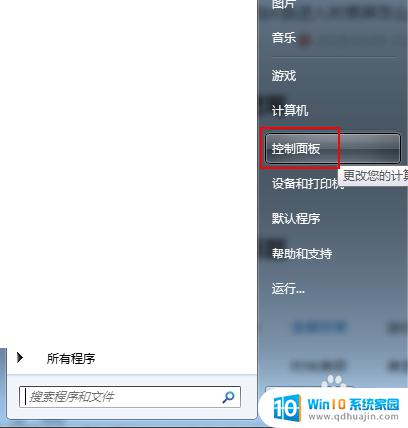
3.将【控制面板】的【查看方式】更改为【大图标】选项。
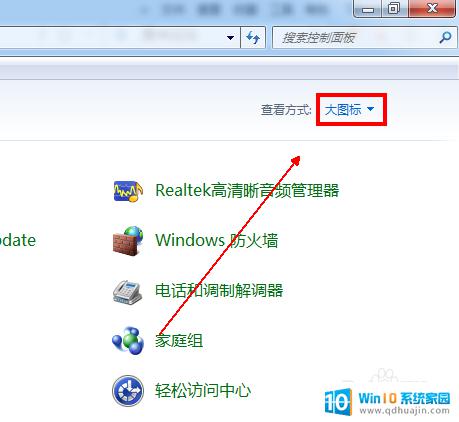
4.在下方的程序列表中单击【Realtek高清音频管理器】选项
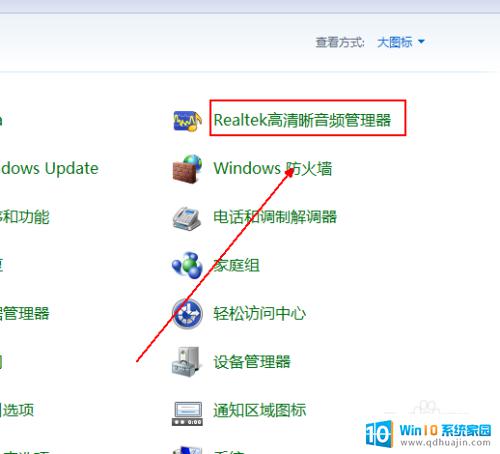
5.在【Realtek高清音频管理器】中点击【扬声器】下方的感叹号
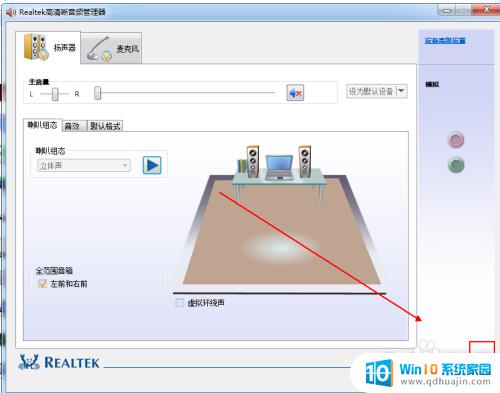
6.在弹出的【相关资讯】中点击下方的【在通知区域中显示图标】选项。
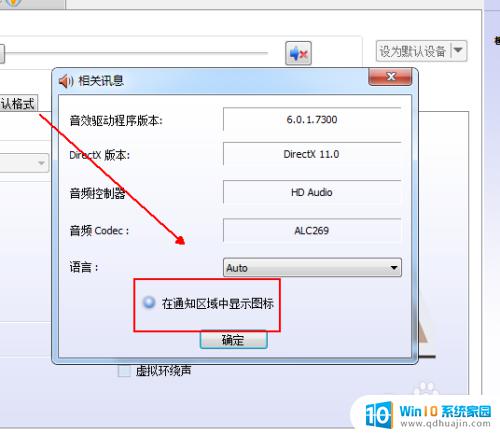
7.最后点击【确定】按钮即可。
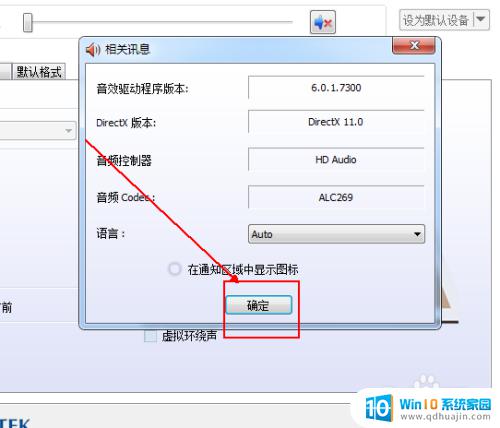
终于,我们可以在享受静谧的工作环境中快速高效地完成任务了。这是禁用电脑右下角小喇叭提示音给我们带来的愉悦。与此同时,我们也不用担心错过任何重要的通知,因为在需要的时候,我们可以轻松地重新启用它们。让我们感受电脑的高效呼吸,享受舒适宜人的办公空间。
电脑右下角小喇叭如何去掉 如何禁用电脑右下角任务栏里的黄色小喇叭提示音相关教程
热门推荐
电脑教程推荐
win10系统推荐
- 1 萝卜家园ghost win10 64位家庭版镜像下载v2023.04
- 2 技术员联盟ghost win10 32位旗舰安装版下载v2023.04
- 3 深度技术ghost win10 64位官方免激活版下载v2023.04
- 4 番茄花园ghost win10 32位稳定安全版本下载v2023.04
- 5 戴尔笔记本ghost win10 64位原版精简版下载v2023.04
- 6 深度极速ghost win10 64位永久激活正式版下载v2023.04
- 7 惠普笔记本ghost win10 64位稳定家庭版下载v2023.04
- 8 电脑公司ghost win10 32位稳定原版下载v2023.04
- 9 番茄花园ghost win10 64位官方正式版下载v2023.04
- 10 风林火山ghost win10 64位免费专业版下载v2023.04